Les étapes qui vous permettent d’installer votre nouveau logiciel rapidement .
Si vous ne disposez pas encore d’une clé de licence, vous pouvez l’acheter en cliquant sur le lien suivant: au Produit.
ATTENTION: Si Office 365 est préalablement installé sur votre ordinateur, déconnectez-vous et désinstallez le logiciel. Sinon, vous allez recevoir une demande d’abonnement au programme après l’expiration de la version d’essai,en effet, vous pouvez bénéficier d’une licence illimitée d’Office 2016/2019 Home & Business Mac (pas de date d’expiration) afin de résoudre le problème !
1.
Vous venez de recevoir par e-mail votre clé de produit et les liens de téléchargement correspondants. Vous pouvez télécharger le logiciel en plusieurs langues (DE, FR, IT et EN) ainsi que dans la version 32 ou 64 bits. Vous pouvez vérifier la version dont laquelle vous disposez en cliquant sur « Paramètres → Système → Info » et le type de système de votre appareil est affiché.
2. Cliquez sur le lien de téléchargement dans votre e-mail et téléchargez l’accès 2016/2019.
3. Pour démarrer l’installation, il faut cliquer avec le bouton droit sur le fichier téléchargé, puis avec le bouton gauche sélectionner le mot « Monter ».
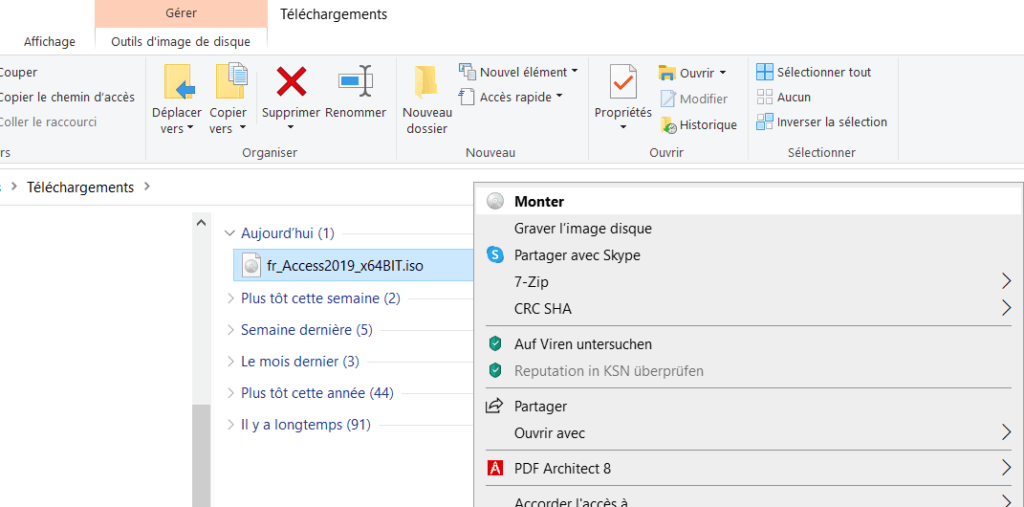
4. Cliquez avec le bouton droit de la souris sur « Setup » et sélectionnez « Run as administrator », afin de lancer l’assistant d’installation.
Quand la configuration ne peut pas être exécutée:
Si cette étape ne fonctionne pas, vous pouvez alternativement (au lieu de « Setup » → « Run application as administrator« ) lancer le fichier « start.cmd ». Ensuite, vous pouvez recevoir un message indiquant que l’ordinateur a été protégé. Vous pouvez cliquer sur « Plus d’informations » et puis sur » Installer quand même « . Par la suite, le processus d’installation devrait commencer.
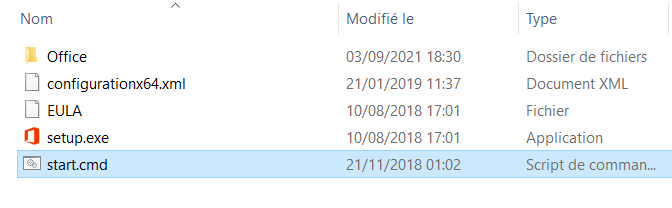
5. Les données nécessaires sont téléchargées. Ensuite, la fenêtre est automatiquement fermée et l’état de l’installation peut être consulté.
6. Une fois l’installation terminée, vous pouvez accéder au champ de recherche en bas à gauche et recherchez « Access ». Lancez le logiciel.
7. Pour activer le programme, cliquez dans le champ « changer la clé du produit« .
Si une fenêtre ne s’ouvre pas :
Dans le logiciel Access, cliquez sur Fichier -> Compte en haut à gauche et là, vous pouvez sélectionner Changer la clé de produit. Saisissez ensuite la clé que vous avez reçue de notre part pour activer votre accès 2016/2019.
8. Saisissez la clé du produit que vous avez reçu.
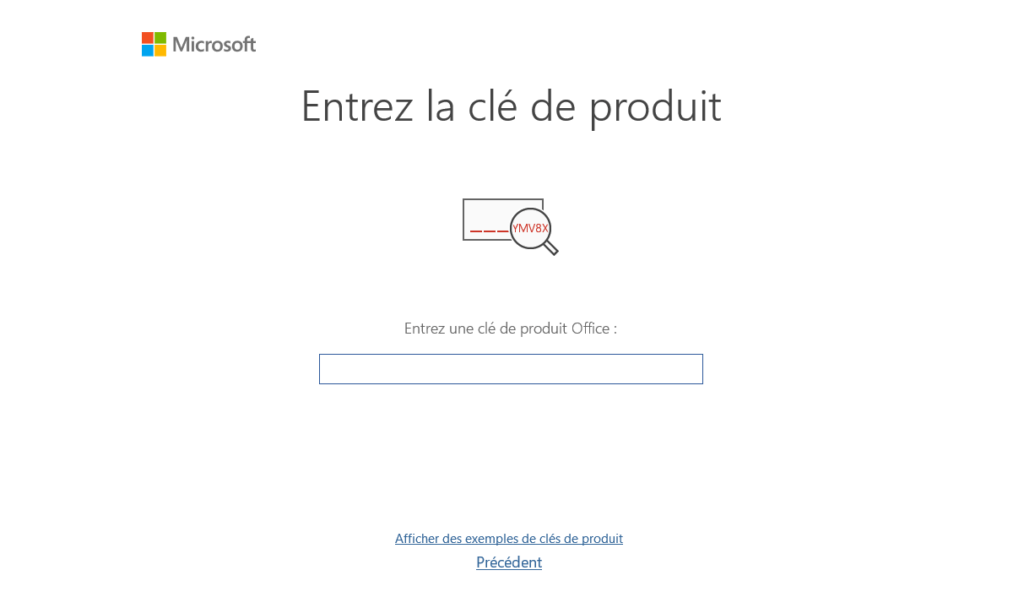
Vous pouvez maintenant commencer à utiliser la version Microsoft Access 2016/2019.
Nous espérons que vous aurez beaucoup de plaisir avec ce nouveau produit. Nous vous remercions de la confiance que vous accordez à keyportal. Si vous avez des questions ou des incertitudes, n’hésitez pas à nous contacter !



